时间:2019-04-24 16:39:36 作者:mingzhen 来源:系统之家 1. 扫描二维码随时看资讯 2. 请使用手机浏览器访问: https://m.xitongzhijia.net/xtjc/20190424/154488.html 手机查看 评论 反馈
PPT作为我们日常生活中经常使用的一款办公软件,那你知道PPT中怎么设置文本框大小的吗?接下来我们一起往下看看PPT设置文本框大小的方法吧。
方法步骤
1、首先我们在PPT的工具中,找到文本框的按钮;
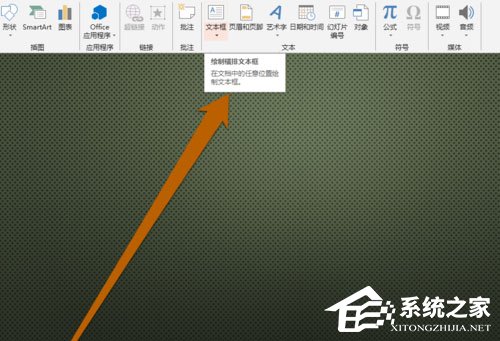
2、点击文本框图标以后,选择文本的类型;
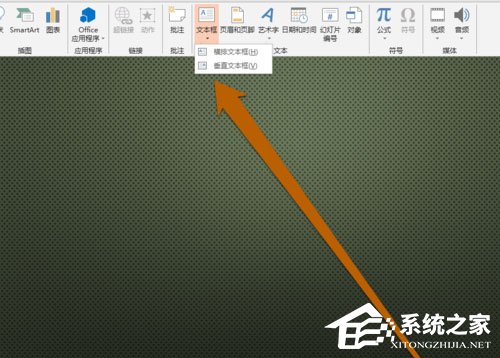
3、选择好文本框的样式以后,将文本框插入到PPT页面;
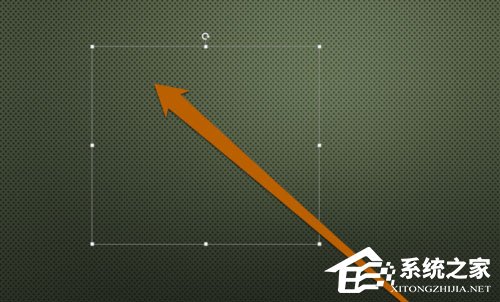
4、文本框进入编辑页面以后,右键点击选择大小和位置的图标;
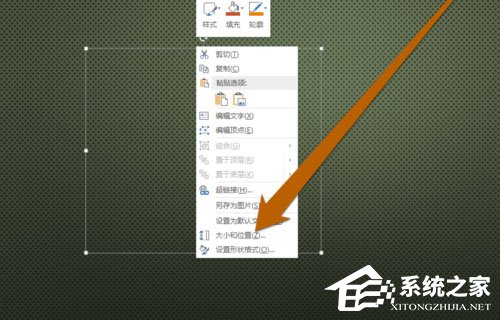
5、进入大小和位置的页面以后,可以看到文本框原始的大小尺寸;
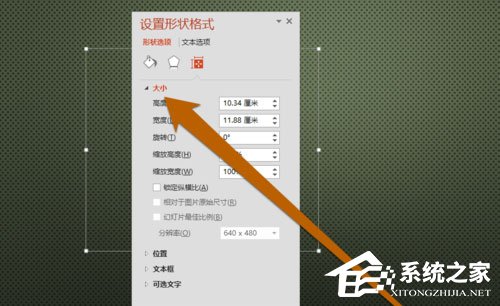
6、如果我们需要调整,文本框的高度,在文本框高度选项进行输入高度的数值;
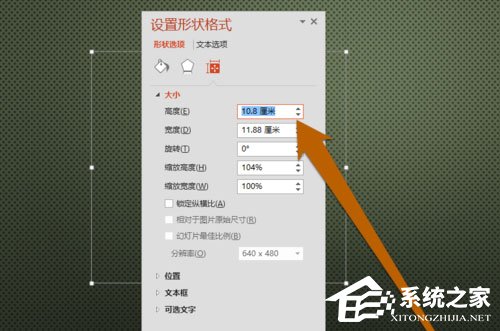
7、如果我们呢需要调整,文本框的宽度,同样输入文本框的宽度数值;
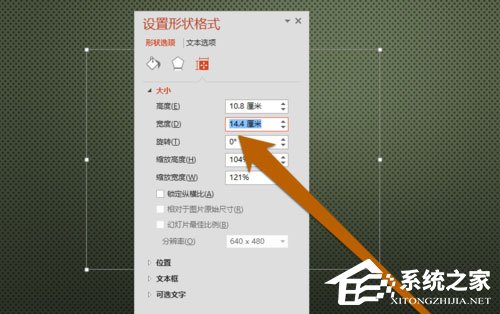
8、文本框的大小设置完成以后,还可以调整文本旋转的角度。
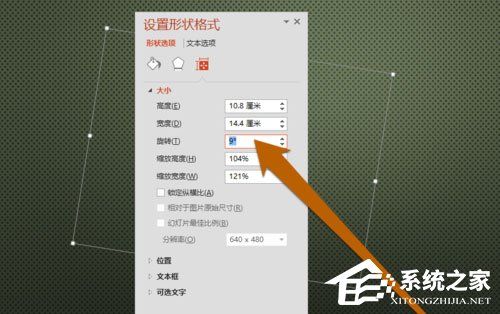
以上就是PPT中怎么设置文本框大小的全部内容,按照以上的方法操作,你就能轻松的掌握PPT设置文本框大小的方法了。
发表评论
共0条
评论就这些咯,让大家也知道你的独特见解
立即评论以上留言仅代表用户个人观点,不代表系统之家立场